HOJAS DE CALCULO
Orígenes de las hojas de cálculo
En
1961 se vislumbró el concepto de una hoja de cálculo electrónica
en el artículo Budgeting
Models and System Simulation
de Richard Mattessich. Pardo y Landau merecen parte del crédito de
este tipo de programas, y de hecho intentaron patentar (patente en
EE.UU. número 4.398.249) algunos de los algoritmos
en 1970. La patente
no fue concedida por la oficina de patentes por ser una invención
puramente matemática. Pardo y Landau ganaron un caso en la corte
estableciendo que "algo no deja de ser patentable solamente
porque el punto de la novedad es un algoritmo". Este caso ayudó
al comienzo de las patentes
de software.
Dan
Bricklin es el inventor
generalmente aceptado de las hojas de cálculo. Bricklin contó la
historia de un
profesor de la
universidad
que hizo una tabla de cálculos en una pizarra.
Cuando el profesor encontró un error, tuvo que borrar y reescribir
una gran cantidad de pasos de forma muy tediosa, impulsando a
Bricklin a pensar que podría replicar el proceso en un computador,
usando el paradigma
tablero/hoja de cálculo para ver los resultados de las fórmulas que
intervenían en el proceso.
Su
idea se convirtió en VisiCalc,
la primera hoja de cálculo, y la "aplicación fundamental"
que hizo que el PC
(ordenador u computador personal) dejase de ser sólo un hobby
para entusiastas del computador para convertirse también en una
herramienta en los negocios y en las empresas.
Varias
informaciones acerca de los sistemas de información y algunas
personas, confirman que la primera hoja electrónica, llamada
Visicalc fue creada en el año 1978 por Daniel Bricklin, quien fue
alumno de la facultad de negocios de Harvard, además cabe mencionar
que fue él quien inventó las Hojas Electrónicas. Bricklin
supuestamente estaba preparando una Hoja Electrónica para un HBS
(caso de estudio) y para la creación de esta tenía dos alternativas
1.-Hacerlo a mano, o 2.-Usar una terminal de tiempo compartido que
usaba un Mainframe. Bricklin, quería hacer un programa donde los
usuarios obtuvieran la capacidad de visualizar una hoja cuadriculada
tal y como los Contadores hacían a mano. Su visión era “una
pizarra electrónica y una tiza electrónica.
Para
el verano de 1978, Bricklin ya había programado su primera versión
ejecutable de su concepto. El programa le permitía al usuario
insertar matrices de 5 columnas y 20 filas. La primera versión no
era fácil de manejar y, debido a ésto Bricklin contrató a Bob
Frankston, para así poder expandir la facilidad de uso del programa.
Frankston expandió el programa a tal punto que redujo los
requerimientos de éste, haciéndolo más poderoso y práctico para
poder ser utilizado en un Microcomputador.Durante el verano de 1978,
Daniel Flystra se unió a Bricklin y a Frankston. Flystra era
mercadologo y sugirió que el producto podría ser de gran demanda si
pudiera correrse en un computador Apple Macintosh. Entre los tres
formaron una compañía conocida por el nombre de Software Arts
Corporation la cual fue fundada en enero de 1979 y era dirigida por
Bricklin. En Abril de ese mismo año, la compañía comenzó a
distribuir a Visicalc, cuyo nombre fue tomado de una abreviatura
hecha de las palabras en inglés “Visible Calculator”
(Calculadora Visible).Visicalc se convirtió en un fenómeno en la
época de los 80 e incentivó a muchos negociantes a comprar
Computadores Personales (PC). Más de 1 millón de copias fueron
vendidas durante la producción total de Visicalc.
Celdas
Una
celda de una hoja de cálculo es el lugar donde se pueden introducir
datos o realizar cálculos, visualmente es un espacio rectangular que
se forma en la intersección de una fila y una columna y se les
identifica con un nombre, como por ejemplo C4 (C es el nombre de la
columna y 4 el de la fila).
Las
filas son horizontales y están identificadas por los números en
secuencia ascendente. Las columnas en cambio están identificadas con
las letras del alfabeto y van de forma vertical en la Hoja de
Cálculo.
En
las celdas se introduce cualquier tipo de información como texto o
números, y también fórmulas o instrucciones para realizar un
determinado cálculo o tarea.
En
1961 se vislumbró el concepto de una hoja de cálculo electrónica
en el artículo Budgeting
Models and System Simulation
de Richard Mattessich. Pardo y Landau merecen parte del crédito de
este tipo de programas, y de hecho intentaron patentar (patente en
EE.UU. número 4.398.249) algunos de los algoritmos
en 1970. La patente
no fue concedida por la oficina de patentes por ser una invención
puramente matemática. Pardo y Landau ganaron un caso en la corte
estableciendo que "algo no deja de ser patentable solamente
porque el punto de la novedad es un algoritmo". Este caso ayudó
al comienzo de las patentes
de software.
Dan
Bricklin es el inventor
generalmente aceptado de las hojas de cálculo. Bricklin contó la
historia de un
profesor de la
universidad
que hizo una tabla de cálculos en una pizarra.
Cuando el profesor encontró un error, tuvo que borrar y reescribir
una gran cantidad de pasos de forma muy tediosa, impulsando a
Bricklin a pensar que podría replicar el proceso en un computador,
usando el paradigma
tablero/hoja de cálculo para ver los resultados de las fórmulas que
intervenían en el proceso.
Su
idea se convirtió en VisiCalc,
la primera hoja de cálculo, y la "aplicación fundamental"
que hizo que el PC
(ordenador u computador personal) dejase de ser sólo un hobby
para entusiastas del computador para convertirse también en una
herramienta en los negocios y en las empresas.
Varias
informaciones acerca de los sistemas de información y algunas
personas, confirman que la primera hoja electrónica, llamada
Visicalc fue creada en el año 1978 por Daniel Bricklin, quien fue
alumno de la facultad de negocios de Harvard, además cabe mencionar
que fue él quien inventó las Hojas Electrónicas. Bricklin
supuestamente estaba preparando una Hoja Electrónica para un HBS
(caso de estudio) y para la creación de esta tenía dos alternativas
1.-Hacerlo a mano, o 2.-Usar una terminal de tiempo compartido que
usaba un Mainframe. Bricklin, quería hacer un programa donde los
usuarios obtuvieran la capacidad de visualizar una hoja cuadriculada
tal y como los Contadores hacían a mano. Su visión era “una
pizarra electrónica y una tiza electrónica.
Para
el verano de 1978, Bricklin ya había programado su primera versión
ejecutable de su concepto. El programa le permitía al usuario
insertar matrices de 5 columnas y 20 filas. La primera versión no
era fácil de manejar y, debido a ésto Bricklin contrató a Bob
Frankston, para así poder expandir la facilidad de uso del programa.
Frankston expandió el programa a tal punto que redujo los
requerimientos de éste, haciéndolo más poderoso y práctico para
poder ser utilizado en un Microcomputador.Durante el verano de 1978,
Daniel Flystra se unió a Bricklin y a Frankston. Flystra era
mercadologo y sugirió que el producto podría ser de gran demanda si
pudiera correrse en un computador Apple Macintosh. Entre los tres
formaron una compañía conocida por el nombre de Software Arts
Corporation la cual fue fundada en enero de 1979 y era dirigida por
Bricklin. En Abril de ese mismo año, la compañía comenzó a
distribuir a Visicalc, cuyo nombre fue tomado de una abreviatura
hecha de las palabras en inglés “Visible Calculator”
(Calculadora Visible).Visicalc se convirtió en un fenómeno en la
época de los 80 e incentivó a muchos negociantes a comprar
Computadores Personales (PC). Más de 1 millón de copias fueron
vendidas durante la producción total de Visicalc.
Celdas
Una
celda de una hoja de cálculo es el lugar donde se pueden introducir
datos o realizar cálculos, visualmente es un espacio rectangular que
se forma en la intersección de una fila y una columna y se les
identifica con un nombre, como por ejemplo C4 (C es el nombre de la
columna y 4 el de la fila).
Las
filas son horizontales y están identificadas por los números en
secuencia ascendente. Las columnas en cambio están identificadas con
las letras del alfabeto y van de forma vertical en la Hoja de
Cálculo.
En
las celdas se introduce cualquier tipo de información como texto o
números, y también fórmulas o instrucciones para realizar un
determinado cálculo o tarea.
Operaciones aritméticas básicas en plantillas de cálculo
Cada
vez que se insertan datos en una celda, es posible observar que, por
ejemplo, los datos literales o de texto se alinean a la izquierda de
la celda mientras que un dato tipo numérico (entero o con decimales)
se alinea a la derecha de la celda de forma automática.
Sin
embargo, puede decirse que cada vez que se necesita hacer uno o más
cálculos en una celda, es necesario escribir el cálculo de un modo
diferente.
Existen
operadores aritméticos básicos como la suma, la diferencia, el
producto y el cociente que permiten realizar dichos cálculos,
existen además funciones predeterminadas para dicho fin. En todos
los casos, debe anteponerse el signo igual (=) a todos estos tipos de
cálculos para que la plantilla “reconozca” a ese dato como una
operación aritmética o función sobre determinado dato o grupo de
datos.
Las cuatro operaciones básicas en plantillas: Suma, resta, producto y cociente
La
multiplicación se realiza por medio del operador *. Por ejemplo
=b1*c3, multiplica los valores que hay en las celdas b1 y c3. Se
pueden multiplicar más de dos celdas.
La
división se realiza por medio del operador /. Por ejemplo =b1/c3,
divide el valor que hay en la celda b1 por el de la celda c3.
Si
se desea elevar el valor de una celda al exponente n, debe utilizarse
el símbolo circunflejo (^). Por ejemplo, para elevar el contenido de
la celda c4 al cubo se escribe la fórmula =c4^3.
Si
la suma es de pocas celdas, conviene sumarlas directamente:
=a1+a2+a3. Lo mismo puede hacerse si necesita restarse: =a1-b1-c1.
Símbolos de agrupación de operaciones
Cuando
se deben hacer operaciones combinadas (divisiones que se suman a una
multiplicación, por ejemplo), se pueden usar paréntesis como en
matemática para separar una operación de otra. Sin embargo, y
también del mismo modo que en matemática, las operaciones tienen un
Orden de Prioridad “natural” de operación. Primero se resuelven
potencias y raíces. Después cocientes y productos.
Orden de prioridad de las operaciones
Todas
las subexpresiones entre paréntesis se evalúan primero. Las
subexpresiones con paréntesis anidados se evalúan desde el centro
hacia los extremos.
Dentro
de una expresión, los operadores se evalúan de la siguiente manera:
°
Se analiza la expresión de izquierda a derecha.
°
Si en la expresión existen paréntesis, lo que se encuentra dentro
de estos se evalúan de izquierda a derecha según orden de prioridad
de los mismos.
°
Si en la expresión se encuentran más de un par de paréntesis, la
evaluación se realiza comenzando con el paréntesis que se encuentra
más a la izquierda en la expresión hasta llegar al par de
paréntesis que se encuentra más a la derecha de la expresión.
Nociones de constantes y variables
Un
par de conceptos de vital interés en matemática, y en toda
aplicación de esta ciencia a un área específica de conocimiento,
es el de constante y variable. Para emplear una terminología simple,
entenderemos por constante todo número (o más genéricamente todo
valor) conciso.
Una
variable en cambio, y como su nombre lo sugiere, es una
representación de un dato que puede no tener el mismo valor siempre.
Así,
cuando decimos La temperatura de ebullición del agua es de 100º C,
estamos haciendo referencia a un valor constante para ese fenómeno
en particular. Sin embargo si hacemos referencia a la experiencia de
calentar el agua, observaremos que a medida que transcurre el tiempo,
los valores que toma la temperatura van variando hasta alcanzar la
ebullición. En este segundo caso, a la temperatura se la considera
variable.
Operaciones con constantes
La
plantilla de cálculo Excel, por supuesto, puede manipular de forma
directa valores específicos (constantes), de modo similar a una
calculadora.
Así,
si se desean sumar los números 12, 13, 12 y 14 que están en las
celdas a1, a2, a3 y a4 respectivamente, será suficiente con
posicionarse, por ejemplo, en la celda a5 y escribir =12+13+12+14.
Como
se verá a continuación, esta forma de realizar cálculos (complejos
o no), no es recomendable. Cometer un error en la carga de un valor
implicaría corregir el número erróneo, y además la fórmula en sí
misma.
Operaciones con variables. Ventajas
Puede
añadirse a todo lo anteriormente expuesto que en Ciencias de la
Computación, la interpretación de constante y de variable es
similar a la de matemática, pero tiene además un enfoque particular
en lo referente a la idea de variable.
Se
considera que toda variable, en informática, almacena un valor. De
este modo será mucho más ventajoso manipular una variable, y no su
contenido específico. En la Planilla de Cálculo Excel, manipular
variables equivale a manipular celdas.
De
este modo, en el ejemplo anterior, será más eficiente escribir en
la celda a5 la fórmula “con variables” =a1+a2+a3+a4, que la
fórmula “con constantes” =12+13+12+14. En la primera, si se
comete un error al cargar los valores de a1 a a4, solamente se
corregirá/n dicho/s error/es. Como la fórmula está escrita “en
celdas” – o sea manipulando variables – la fórmula en sí
misma recalculará el resultado correcto sin necesidad de ser
corregida.
Una
fórmula es una secuencia formada por valores constantes, referencias
a otras celdas, nombres, funciones, u operadores. Una fórmula es una
técnica básica para el análisis de datos. Se pueden realizar
diversas operaciones con los datos de las hojas de cálculo como *,
+, -, Seno, Coseno, etc... En una fórmula se pueden mezclar
constantes, nombres, referencias a otras celdas, operadores y
funciones. La fórmula se escribe en la barra de fórmulas y debe
empezar siempre por el signo =.
Los
distintos tipos de operadores que se pueden utilizar en una fórmula
son : Operadores aritméticos se emplean para producir
resultados numéricos. Ejemplo: + - * / % ^ Operador tipo texto
se emplea para concatenar celdas que contengan texto. Ejemplo: &
Operadores relacionales se emplean para comparar valores y
proporcionar un valor lógico (verdadero o falso) como resultado de
la comparación. Ejemplo: < > = <= >= <> Operadores
de referencia indican que el valor producido en la celda referenciada
debe ser utilizado en la fórmula. En Excel pueden ser: - Operador de
rango indicado por dos puntos (:), se emplea para indicar un rango de
celdas. Ejemplo: A1:G5 - Operador de unión indicado por una coma
(,), une los valores de dos o más celdas. Ejemplo: A1,G5
Cuando
hay varias operaciones en una misma expresión, cada parte de la
misma se evalúa y se resuelve en un orden determinado. Ese orden se
conoce como prioridad de los operadores. Se pueden utilizar
paréntesis para modificar el orden de prioridad y forzar la
resolución de algunas partes de una expresión antes que otras.
Las
operaciones entre paréntesis son siempre ejecutadas antes que las
que están fuera del paréntesis. Sin embargo, dentro de los
paréntesis se mantiene la prioridad normal de los operadores. Cuando
hay expresiones que contienen operadores de más de una categoría,
se resuelve antes las que tienen operadores aritméticos, a
continuación las que tienen operadores de comparación y por último
las de operadores lógicos .
Los
operadores de comparación tienen todos la misma prioridad, es decir
que son resueltos de izquierda a derecha, en el orden en que
aparecen. Son: Comparación Igualdad (=) Desigualdad (<>) Menor
que (<) Mayor que (>) Menor o igual que (<=) Mayor o igual
que (>=)
Los
operadores lógicos y aritméticos son resueltos en el siguiente
orden de prioridad (de mayor a menor): Aritméticos Lógicos
Exponenciación (^) Not Negación (-) And Multiplicación (*) y
División (/) Or Adición (+) y Sustracción (-) Concatenación de
caracteres (&) Cuando hay multiplicación y división en la misma
expresión, cada operación es resuelta a medida que aparece, de
izquierda a derecha. Del mismo modo, cuando se presentan adiciones y
sustracciones en una misma expresión, cada operación es resuelta en
el orden en que aparece, de izquierda a derecha. El operador de
concatenación de cadenas de caracteres (&) no es realmente un
operador aritmético pero es prioritario respecto a todos los
operadores de comparación.
Funciones
Una función es una fórmula especial escrita con anticipación y que
acepta un valor o valores, realiza unos cálculos con esos valores y
devuelve un resultado. Todas las funciones tienen que seguir una
sintaxis y si ésta no se respeta Excel nos mostrará un mensaje de
error. 1) Los argumentos o valores de entrada van siempre entre
paréntesis. No dejes espacios antes o después de cada paréntesis.
2) Los argumentos pueden ser valores constantes (número o texto),
fórmulas o funciones. 3) Los argumentos deben de separarse por un
punto y coma ";". Ejemplo: =SUMA(A1:B3) esta función
equivale a =A1+A2+A3+B1+B2+B3
Referencias relativas
Cuando
escribimos una fórmula, cualquiera que sea, podemos evitar
escribirla muchas veces por medio del punto de autorellenado, que
está en la celda seleccionada abajo a la derecha. Si nos ubicamos en
la celda que contiene la fórmula, y acercamos el ratón a ese punto
hasta que el puntero se transforma en una cruz finita y negra, puede
apretarse el botón sin soltarse y "arrastrar" la fórmula
al resto de las celdas. Cuando esto se hace de arriba para abajo, el
número de la fila de la celda inicial se va incrementando en uno, y
la letra de la columna queda fija. O sea que si la primera celda (la
que contenía la fórmula), era c2, el autollenado celda por celda va
siendo c3, c4, c5,…, c7, (suponiendo que la última sea c7). Si lo
mismo se hace, por ejemplo, de izquierda a derecha, ocurre al revés.
El número de la fila queda fijo, pero aumenta en uno la letra de la
columna. O sea que si la primera celda (la que contenía la fórmula),
era c2, el autollenado celda por celda va siendo d2, e2, f2,…, j2,
(suponiendo que la última sea j2).
Referencias absolutas
Muchas
veces ocurre que un valor en una celda debe afectar a varios valores
que se encuentran en otro grupo de celdas. Por ejemplo, en una celda
puede haber un precio que debe multiplicar a varias cantidades que se
encuentran en otras celdas; o un porcentaje (de descuento o de
incremento) debe multiplicar a varios importes que están en otro
rango de celdas. Para poder utilizar la celda de precios, por
ejemplo, para realizar las multiplicaciones, no podríamos autollenar
la fórmula de multiplicación para todas las celdas. ¿Por qué?,
porque como el número de la fila aumenta (es relativa), ya la celda
del precio no multiplicaría a todos los números. Entonces, cuando
se tiene que multiplicar un número en una celda por varios números
que están en otras celdas, lo que conviene es inmovilizar la celda
que contiene el precio. Esto se llama hacer una celda o referencia
absoluta. Hay dos maneras de hacer esto. La primera es colocar el
cursor (con el mouse o las teclas de dirección) delante de la celda
que se quiere inmovilizar y pulsar la tecla F4. Supongamos que
nuestro precio se encuentra en la celda b1 y la deseamos multiplicar
por una primera cantidad de artículos que está en la celda c5.
Cuando escribamos esa primera fórmula quedará =b1*c5. Para
inmovilizar la celda b1 que tiene el precio por artículo, colocamos
el cursor delante de la celda b1 (es decir entre el signo "="
y la "b" de b1) y después de pulsar la tecla F4, la
fórmula quedará: =$b$1*c5, con lo cual ya la celda b1 está
inmovilizada y al autollenar, no se modificará ni la letra "b"
de la columna, ni el número 1 de la fila. Hecho esto, todos los
números c5, c6, c7,…. Quedarán multiplicados por lo que hay en
b1.
La
otra manera de hacerlo es directamente tipear el signo $ delante de
la b y el mismo signo delante del número 1 al escribir la fórmula.
Del mismo modo anterior, la fórmula se podrá autollenar al resto de
las celdas.
Ordenamiento de datos
Si
lo que se desea es ordenar un conjunto de datos, debe seleccionarse
el mismo (inclusive los rótulos) y puede ordenarse directamente en
base a la primera columna (columna A), utilizando los botones A-Z
(ascendente) o Z-A (descendente). Si se quiere ordenar por alguna
otra columna que no sea la primera (la A), hay que seleccionar todos
los datos (con rótulos y todo) e ir a DATOS y elegir la opción
Ordenar… En el cuadro que aparece, arriba de todo permite elegir de
una lista desplegable por cuál rótulo de columna quere ser la
primera también), y a la derecha aparece si queremos que el
ordenamiento sea ascendente o descendente.
Hojas de cálculo en el mercado
- Calc, integrada en LibreOffice
- Gnumeric, integrada en Gnome Office
- Hoja de cálculo, integrada en Google Apps.
- Lotus 1-2-3 integrada en Lotus SmartSuite
- Microsoft Excel, integrada en Microsoft Office
- StarOffice Calc, integrada en StarOffice.
- Corel Quattro Pro, integrada en WordPerfect.
PLANTILLAS
DE CALCULO
El
uso de una computadora
ha llegado a evolucionar el
trabajo, tal es el caso de trabajar en hojas de cálculo
para agilizar tareas contables, financieras, matemáticas...
Se
le asigna el nombre de hoja de cálculo a un hoja que esta divida en
renglones y columnas, al cruce de ellos se le denomina celdas sobre
las cuales se almacena información
(letras o números) que podemos usar para realizar operaciones,
tales como sumas, restas, multiplicaciones, divisiones, cálculos
financieros, estadisticos, de ingeniería,
amortizaciones, etc.
Por
su parte, las hojas
de cálculo no son simples celdas para introducir números con
los que realizar diferentes operaciones: son herramientas
que permiten tratar esos números y hacer gráficos
o exportarlos a otros documentos.
Las
planillas de cálculos electrónicas o computarizadas son de origen
mucho reciente. Muchas revistas le otorgan a Dan Bricklin el título
de "padre" de las planillas de cálculo electrónicas.
1.1
Definición
Una
planilla de cálculo es un programa
que permite a los usuarios realizar tareas sin hacer ningún tipo de
programación.
Cada
celda de esta planilla, puede contener 3 tipos de entradas:
- Información numérica, por ejemplo números;
- Información alfabética o alfanumérica (palabras, letras, caracteres, números no utilizados en un cálculo) y
- Columnas con fórmulas, usualmente comenzadas con letras de celdas.
1.2
Usos
Usos
generales de las planillas de cálculo:
- Almacenamiento de datos;
- Cálculos completos, por ejemplo presupuestos;
- Aplicaciones en matemática (teoremas, graficando funciones polinominales, aproximación de raíces irracionales, hipótesis); comparaciones, estadísticas, encuestas…
Lotus
es el primer programa de hoja de cálculo en introducir rangos de
celdas, macros
para las planillas y celdas con nombres. Con Lotus 1-2-3 es más
fácil la utilización de planillas de cálculo y agrega la
posibilidad de hacer gráficos y bases de datos.
Lotus
1-2-3 es aún uno de los paquetes de aplicaciones más vendido de
todos los tiempos.
2.2
Beneficios y Productividad
- Lotus 1-2-3 estableció el software de planillas de cálculo como un paquete de presentación de datos importantes así como una herramienta de cálculo compleja.
- Ofrece a los usuarios herramientas que les permiten alcanzar el trabajo realizado rápidamente y con mayor eficiencia.
- AutoTotal permite sumar una serie de números con sólo tipear la palabra "Total", automáticamente se abre la más amplia función de planilla de cálculo.
- Impresión dinámica previa permite a los usuarios editar simultáneamente y pre-ver sus hojas de trabajo. Con esta función los usuarios pueden ver instantáneamente el efecto de los cambios que realizaron en el rango de impresión de su hoja de trabajo antes de imprimir.
- Outlining ofrece la opción de realizar rápidamente un sumario de los datos de la hoja de trabajo dentro del formato outline. Los usuarios pueden focalizarse en los detalles para proveer un sumario visual top-line de su trabajo, que pueden imprimir con cualquier hoja de trabajo 1-2-3.
- Lotus Chart simplifica la creación de los más complejos cuadros. Debido a que éste es un componente compartido en SmartSuite, los usuarios pueden aprovechar esta capacidad con integración entre 1-2-3 y otras aplicaciones SmartSuite. La aplicación Lotus Chart ofrece la posibilidad a los usuarios de facilitar la creación de cuadros adaptados, un nuevo rango de nuevos cuadros 3D, múltiples tipos y tabulados y mejorar la edición, formato y manipulación de todos los elementos del cuadro.
- Títulos de hojas de trabajo pueden ahora ser seteadas a través de un paso rápido. Los usuarios pueden modificar el tamaño o el contenido de los títulos de la hoja simplemente clickeando y trasladando dentro del cuadro de la hoja de trabajo hacia una columna donde el titulo finaliza.
- Aplicaciones SmartSuite 1-2-3 son diseñadas para trabajar juntas y hacerles más fácil a los usuarios completar las tareas de aplicación comunes. Todas las aplicaciones SmartSuite de 32 bits comparten los mismos elementos de la interface de usuario, así como también herramientas comunes tales como Lotus Chart, y SmartCenter.
- 1-2-3 y Lotus Approach ahora pueden trabajar mejor en conjunto para ofrecer a los usuarios todo el poder de la base de datos de Approach en 1-2-3. Los usuarios pueden acceder a la poderosa funcionalidad de Approach para conducir datos, crear formatos, niveles de mail y reportes directamente desde 1-2-3.
Excel
fue originalmente escrito para la Apple Macintosh de 512k en
1984-1985. Excel
es una de las primeras planillas de cálculo en utilizar una interfaz
gráfica con menús desplegables y la capacidad de clickear
utilizando un puntero. Anteriormente se consideraba, que la planilla
de cálculo Excel era para mucha gente más fácil que usar que el
comando de interfaz de línea de los productos
de PC-DOS.
3.2
Descripción
del Programa
Un
archivo
de Microsoft
Excel consta de un libro
que contiene una o más hojas. Una hoja es como una hoja grande de
contabilidad,
con filas y columnas que se cruzan para formar celdas que guardan
datos. Los datos pueden ser números o texto
que pueden introducir fórmulas que calculan valores
basados en referencias a otros números del libro.
La
hoja de Microsoft Excel tiene una longitud de 16.384 filas y un ancho
de 256 columnas.
3.3
Ventajas y características principales
- Los cálculos en este programa no son comparables porque mientras no se especifique lo contrario son exactos - en Excel son muy precisos.
- Excell incorpora un potente instrumento "El Solver". Este instrumento hace lo que los técnicos llaman "optimización": calcular el mejor valor de una función sometida a unas restricciones -o a ninguna-. Se pueden introducir muchas restricciones y la velocidad con las que calcula las soluciones es asombrosa.
- Una de las posibilidades de Excel es la de presentar los datos de forma estética: puedes ponerles varios tipos de bordes, usar varios tipos de letra...
- Puede utilizar hojas para almacenar datos numéricos
- Utilizar las órdenes y herramientas de Microsoft Excel para ejecutar cálculos con sus datos.
- Puede ordenar, reorganizar, analizar y presentar sus datos fácilmente utilizando las prestaciones de Microsoft Excel, como son la copia, el desplazamiento, la ordenación, la consolidación, la representación gráfica y las tablas dinámicas.
- Puede en Excel sumar filas y columnas.
- Puede crear fórmulas para realizar cálculos tan simples como sumar los valores de dos celdas, o tan complejos como encontrar la desviación de un valor concreto con respecto a un conjunto de valores.
- La utilización de las casillas del excel para realizar evaluaciones de una misma función con diferentes valores, es una de las características principales de este herramienta
- En excell podemos insertar y/o eliminar celdas, filas y columnas, diferente si trabajamos manualmente, ya que tendríamos que realizar el trabajo casi completo nuevamente si necesitaramos una fila o una columna.
- Podemos crear gráficos. Un gráfico es la representación gráfica de los datos de una hoja de cálculo facilitando de esta manera su interpretación. A la hora de crear un gráfico, Excel dispone de un asistente que nos guiará en la creación de éste. Puede crear gráficos de dos formas: en la misma hoja que sus datos o en una hoja de gráfico aparte en el mismo libro de trabajo.
OpenOffice.org Calc
OpenOffice.org
Calc es una hoja
de cálculo Open
Source y software
libre compatible con Microsoft
Excel. Es parte de la suite
ofimática OpenOffice.org.
Como con todos los componentes de la suite OpenOffice.org, Calc puede
usarse a través de una variedad
de plataformas, incluyendo Mac
OS X, Windows,
GNU/Linux,
FreeBSD y Solaris,
y está disponible bajo licencia LGPL
GENERALIDADES:
Calc
es una hoja de cálculo similar con un rango de características más
o menos equivalente. Su tamaño es mucho menor y proporciona un
número de características no presentes en Excel, incluyendo un
sistema que automáticamente define series para representar
gráficamente basado en la disposición de los datos del usuario.
Calc también es capaz de exportar hojas de cálculo como archivos
PDF, cuenta con
filtros, autofiltros y además puede realizar agrupaciones en tablas
dinámicas que Lotus
123 en sus versiones anteriores no hacía, posiblemente la
versión 9.8 de Lotus 123 tenga estas posibilidades.
Dado
que, desde el punto de vista de la programación
de macros, Calc no
es compatible con el modelo de objetos de Excel (aunque sí con
prácticamente todo su repertorio de funciones BASIC),
no
es tan vulnerable a los virus
de macros (o macrovirus)
como el producto de Microsoft.
Además, dado que su difusión es bastante menor, no hay tanto
interés por parte de los creadores de software
malicioso (malware)
de atacarlo específicamente.
Calc
puede abrir y guardar las hojas de cálculo en el formato de archivos
de Microsoft Excel. El formato por defecto de OpenOffice.org 2.0 Calc
se puede fijar para que sea el de Microsoft Excel, o el formato Open
Document Format (ODF) de la organización OASIS.
Calc también apoya una amplia gama de otros formatos, tanto para
abrir y guardar archivos.
OpenOffice.org
es software
libre. Cualquier persona puede hacer mejoras y luego compartirlas
para el disfrute de todos. A medida que continúa creciendo la base
de usuarios y desarrolladores de OpenOffice.org, las características
y mejoras pueden ser agregadas al paquete a mayor ritmo.
En
algunos casos, Calc carece de asistentes
para acceder a ciertas características avanzadas asociadas a
productos de la competencia como capacidades estadísticas como el
soporte de la barra de error en los gráficos, y el análisis de
regresión polinómico, sin embargo esos cálculos se puede realizar
incorporando manualmente las funciones y las relaciones más algunos
macros. Otra aplicación FOSS
llamada Gnumeric
proporcionaría un acceso más fácil en estas características del
análisis
estadístico exponiéndolas a los usuarios con asistentes.
Crítica sobre el rendimiento
La
versión 2.0 de Calc tenía problemas al manejar hojas de cálculo
muy grandes (20.000 filas con 100 columnas). Esto es en parte debido
al formato XML para
manejar entradas en las celdas. Un hacker de Novell Linux
y el GNOME, llamado
Federico
Mena Quintero, ha analizado la causa del retardo en su blog [1]
y ofreció algunas sugerencias para mejorar la situación. Estas
críticas se han disipado, ya que las versiones de Go-oo
(http://www.go-oo.org), entre las
que se encuentra la distribuida por Canonical en Ubuntu, permiten más
de un millón de filas y 1.024 columnas.
La
mayoría de los usuarios que trabajan con un conjunto de datos
(datasets)
tan grandes usan un programa manejador de bases
de datos (como MySQL
o PostgreSQL),
así que no es un gran problema. En OpenOffice.org se puede conectar
con bases de datos externas usando el componente Base.
Tipos de fórmulas en Calc
Aunque
no sea una clasificación exacta, vamos a decir que Calc puede
utilizar tres tipos distintos de fórmulas, dependiendo de los
elementos que incluyamos en la expresión que introducimos tras el
signo =.
Clasificaremos las fórmulas en los siguientes tipos:
- Fórmulas simples: Realizan operaciones simples con valores constantes, como si de una calculadora se tratase.
- Fórmulas con referencias: Realizan operaciones simples con referencias a otras celdas y opcionalmente con valores constantes, operando con el valor que éstas contienen. La referencia se indica introduciendo el nombre de la celda.
- Fórmulas con funciones: Realizar operaciones simples con referencias a otras celdas y opcionalmente con valores constantes, y además con otro tipo de expresiones llamados funciones. Veremos en el capítulo siguiente que son las funciones y como se incorporan a las fórmulas.
Por lo tanto, las fórmulas se insertan en una celda empezando por un signo = y a continuación una expresión formada por valores constantes (fechas, números, textos...), operadores (sumar, multiplicar, restar...), referencias a otras celdas o rangos (B5, H3:K12) y/u otro tipo de expresiones llamados funciones.
No son lo mismo fórmulas que funciones. Ambas son expresiones, pero son cosas distintas. Las segundas las trataremos ampliamente en los capítulos Las funciones y Funciones más habituales.
Comparación contra Microsoft Excel
Calc,
al igual que el resto de la suite Open Office, puede fácilmente
exportar hojas de cálculo (obviamente incluyendo gráficos) como
archivo PDF a partir de su versión 1.1.0 (lanzada en marzo de 2004).
En contraste, Excel sólo incluye esta característica desde su
versión 2007.
Otra
de las ventajas de Calc es que directamente usas medidas métricas
cuando define el ancho de una celda o columna, o la altura de una
celda o fila. Este número se puede expresar tanto en cm,
mm, pulgadas,
picas
y puntos (tipográficos).
Asimismo
Calc tiene algunas funciones adicionales, como DOMINGODEPASCUA, la
cual trabaja casi con cualquier año. Otras como DÍAS y AÑOS (las
cuales calculan diferencias entre fechas), se pueden reemplazar con
la relativamente desconocida, y muy poco documentada SIFECHA de Excel
(DATEDIF en inglés, llamada así en español debido a un error de
traducción).1
No
obstante, aunque Calc soporta totalmente el formato condicional de
Excel 97-2003, no soporta las mejoras implementadas al mismo en la
versión 2007 de Excel, así como tampoco, las "barras de datos"
que se pueden asociar a celdas específicas.
Por
otro lado, y a diferencia del producto de Microsoft
(incluso su versión 2010),
Calc ofrece un asistente de funciones más sofisticado, que le
permite al usuario navegar a través de fórmulas anidadas.
Calc
también permite fechas mucho
menores que al primero de enero de 1900,
la cual puede ser útil para calcular períodos históricos. Por
ejemplo HOY()-FECHA(1789; 7; 14) devuelve la cantidad de días entre
la fecha actual del sistema y la Toma
de la Bastilla. Aún más, puede ir tan atrás como el primero de
enero del año 100 (después de Cristo),
compensando el desfase de 11 días debido al pasaje desde el
calendario
juliano al gregoriano
(que tuvo lugar cuando se pasó, en los entonces países católicos,
del 4 de octubre
de 1582 al 15 del
mismo mes y año). Este desplazamiento
permite calcular correctamente que el día del "descubrimiento
oficial" de América
(12 de octubre
de 1492)
efectivamente cayó un día viernes (mediante la función DÍASEM o,
eventualmente, usando MÓDULO).
Finalmente,
respecto de las macros,
las funciones de BASIC
de Calc son básicamente las mismas que las de Excel, aunque al
primero le suelen faltar algunas, como InStrRev
(la cual busca una subcadena en una cadena, recorriéndola en
reversa, desde atrás hacia adelante). Pero desafortunadamente, el
modelo de objetos de Calc es bastante diferente del de Excel, y no
soporta la característica de "edición inteligente" del
producto de Microsoft, heredada del entorno de programación Visual
Studio, relacionada al manejo fácil de cada objecto.propiedad u
objeto.procedimiento (objeto.método).
Fórmulas
Las
fórmulas son ecuaciones que efectúan cálculos con los valores de
la hoja de cálculo. Una fórmula comienza por un signo igual (=).
Por ejemplo, la siguiente fórmula multiplica 2 por 3 y, a
continuación, suma 5 al resultado.
=5+2*3
Una
fórmula también puede contener lo siguiente: funciones (función:
fórmula ya escrita que toma un valor o valores, realiza una
operación y devuelve un valor o valores. Utilice funciones para
simplificar y acortar fórmulas en una hoja de cálculo,
especialmente aquellas que llevan a cabo cálculos prolongados o
complejos.), referencias, operadores (operador: signo o símbolo
que especifica el tipo de cálculo que se debe llevar a cabo en una
expresión. Hay operadores matemáticos, comparativos, lógicos y
referenciales.) y constantes (constante: valor que no ha sido
calculado y que, por tanto, no varía. Por ejemplo, el número 210 y
el texto "Ingresos trimestrales" son constantes. Las
expresiones, o los valores resultantes de ellas, no son constantes.).
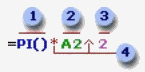
Partes
de una fórmula
- Funciones: la función PI() devuelve el valor de pi: 3,142...
- Referencias (o nombres): A2 devuelve el valor de la celda A2.
- Constantes: números o valores de texto escritos directamente en una fórmula, por ejemplo, 2.
- Operadores: el operador ^ (acento circunflejo) eleva un número a una potencia, y el operador * (asterisco) multiplica.
Funciones
en las fórmulas
Las
funciones son fórmulas predefinidas que ejecutan cálculos
utilizando valores específicos, denominados argumentos, en un orden
determinado o estructura. Las funciones pueden utilizarse para
ejecutar operaciones simples o complejas. Por ejemplo, la función
REDONDEAR redondea un número en la celda A10.
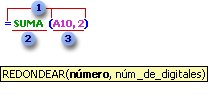
Nombres
en las fórmulas
Puede
utilizar los rótulos de las columnas y filas de una hoja de cálculo
para hacer referencia a las celdas de esas columnas o filas. También
puede crear nombres (nombre: palabra o cadena de caracteres que
representa una celda, rango de celdas, fórmula o valor constante.
Utilice nombres fáciles de entender, como Productos, para referirse
a rangos difíciles de entender, como Ventas!C20:C30.) descriptivos
para representar las celdas, los rangos de celdas, las fórmulas o
los valores constantes (constante: valor que no ha sido
calculado y que, por tanto, no varía. Por ejemplo, el número 210 y
el texto "Ingresos trimestrales" son constantes. Las
expresiones, o los valores resultantes de ellas, no son constantes.).
Es posible utilizar rótulos en las fórmulas que hagan referencia a
datos de la misma hoja de cálculo; si desea representar un rango en
otra hoja, utilice un nombre.
Utilizar
nombres definidos para representar celdas, constantes o fórmulas
Un
nombre definido en una fórmula puede facilitar la comprensión del
objetivo de la fórmula. Por ejemplo, la fórmula
=SUMA(VentasPrimerTrimestre) puede ser más sencilla de identificar
que =SUMA(C20:C30). Los nombres están disponibles en cualquier hoja
de cálculo. Por ejemplo, si el nombre VentasProyectadas hace
referencia al rango A20:A30 en la primera hoja del cálculo de un
libro, puede utilizarse el nombre VentasProyectadas en cualquier hoja
del mismo libro para hacer referencia al rango A20:A30 en la primera
hoja de cálculo.
Los
nombres también pueden utilizarse para representar fórmulas o
valores que no cambien (constantes). Por ejemplo, puede utilizarse el
nombre IVA para representar el importe del impuesto (como un
porcentaje) aplicado a las transacciones de ventas.
También
puede vincularlo a un nombre definido en otro libro, o definir un
nombre que haga referencia a celdas de otro libro. Por ejemplo, la
fórmula =SUMA(Ventas.xls!VentasProyectadas) hace referencia al rango
con el nombre VentasProyectadas del libro denominado Ventas.
Nota De
forma predeterminada, en los nombres se utilizan referencias
absolutas de celda (referencia de celda absoluta: en una
fórmula, dirección exacta de una celda, independientemente de la
posición de la celda que contiene la fórmula. Una referencia de
celda absoluta tiene la forma $A$1.).
Caracteres
permitidos El primer carácter de un nombre deberá ser
una letra o un carácter de subrayado. Los demás caracteres del
nombre pueden ser letras, números, puntos y caracteres de subrayado.
Nombres
iguales que referencias Los nombres no pueden ser iguales
que una referencia de celda, como Z$100 o L1C1.
Usar
varias palabras Se pueden usar varias palabras pero no se
permiten espacios. Pueden utilizarse caracteres de subrayado y puntos
como separadores de palabras; por ejemplo, Impuesto_Ventas o
Primer.Trimestre.
Número
de caracteres permitido Un nombre puede contener 255
caracteres como máximo.
Nota Si
un nombre definido para un rango contiene más de 253 caracteres, no
podrá seleccionarlo en el cuadro Nombre.
Distinción
entre mayúsculas y minúsculas Los nombres pueden
contener letras mayúsculas y minúsculas. Microsoft Excel no
distingue entre mayúsculas y minúsculas en los nombres. Por
ejemplo, si se ha creado el nombre Ventas y, se crea otro denominado
VENTAS en el mismo libro, el segundo nombre reemplazará al primero.
Utilizar
rótulos de filas y columnas existentes como nombres
Cuando
se crea una fórmula que hace referencia a datos en una hoja de
cálculo, se pueden utilizar los rótulos de fila y de columna de la
hoja para hacer referencia a datos. Por ejemplo, para calcular el
valor total de la columna Producto, utilice la fórmula
=SUMA(Producto).
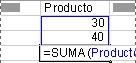
Utilizar
un rótulo Si tiene que hacer referencia a la cantidad de Producto 3
correspondiente a la división Este (es decir, al valor 110,00),
puede utilizar la fórmula =Producto 3 Este. El espacio que hay en la
fórmula "Producto 3" y "Este" es el
operador (operador: signo o símbolo que especifica el tipo de
cálculo que se debe llevar a cabo en una expresión. Hay operadores
matemáticos, comparativos, lógicos y referenciales.) de
intersección. Este operador designa que Microsoft Excel debe buscar
y devolver el valor de la celda en la intersección de la fila que
tiene el rótulo Este y la columna que tiene el rótulo
Nota De
manera predeterminada, Excel no reconoce los rótulos de las
fórmulas. Para utilizar rótulos en las fórmulas, haga clic en el
comando Opciones del menú Herramientas y, a continuación, en la
ficha Calcular. En Opciones del libro, active la casilla de
verificación Aceptar rótulos en las fórmulas.
Rótulos
apilados: Si utiliza rótulos para las columnas y filas en la hoja de
cálculo, pueden utilizarlos para crear fórmulas que hagan
referencia a los datos de la hoja de cálculo. Si la hoja de cálculo
contiene rótulos de columna apilados (un rótulo en una
celda va seguido de uno o más rótulos por debajo de él),
pueden utilizarse en las fórmulas para hacer referencia a los datos
de la hoja de cálculo. Por ejemplo, si el rótulo Oeste está en la
celda E5 y el rótulo Previstas está en la celda E6, la fórmula
=SUMA(Oeste Previstas) devolverá el valor total de la columna Oeste
Previstas.
Orden
de los rótulos apilados: Si se hace referencia a la información
mediante el uso de rótulos apilados, la referencia se hará en el
orden en que aparezcan los rótulos, de arriba a abajo. Si el rótulo
Oeste está en la celda F5 y el rótulo Real está en la celda F6,
puede hacer referencia a los números reales de Oeste mediante el uso
de Oeste Real en una fórmula. Por ejemplo, para calcular el promedio
de las cifras reales de Oeste, utilice la fórmula =PROMEDIO(Oeste
Real).
Utilizar
fechas como rótulos: Si se asigna un rótulo a un rango mediante el
cuadro de diálogo Rango de rótulos y el rango contiene un año o
una fecha como un rótulo, Excel definirá la fecha como un rótulo
encerrándolo entre comillas sencillas cuando se escriba en una
fórmula. Por ejemplo, supongamos que la hoja de cálculo contiene
los rótulos 2007 y 2008 y que éstos se han especificado mediante el
cuadro de diálogo Rango de rótulos. Cuando escriba la fórmula
=SUMA(2008), Excel actualizará automáticamente la fórmula a
=SUMA('2008').
Operaciones aritméticas básicas en plantillas de cálculo
Cada
vez que se insertan datos en una celda, es posible observar que, por
ejemplo, los datos literales o de texto se alinean a la izquierda de
la celda mientras que un dato tipo numérico (entero o con decimales)
se alinea a la derecha de la celda de forma automática.
Sin
embargo, puede decirse que cada vez que se necesita hacer uno o más
cálculos en una celda, es necesario escribir el cálculo de un modo
diferente.
Existen
operadores aritméticos básicos como la suma, la diferencia, el
producto y el cociente que permiten realizar dichos cálculos,
existen además funciones predeterminadas para dicho fin. En todos
los casos, debe anteponerse el signo igual (=) a todos estos tipos de
cálculos para que la plantilla “reconozca” a ese dato como una
operación aritmética o función sobre determinado dato o grupo de
datos.
Las cuatro operaciones básicas en plantillas: Suma, resta, producto y cociente
La
multiplicación se realiza por medio del operador *. Por ejemplo
=b1*c3, multiplica los valores que hay en las celdas b1 y c3. Se
pueden multiplicar más de dos celdas.
La
división se realiza por medio del operador /. Por ejemplo =b1/c3,
divide el valor que hay en la celda b1 por el de la celda c3.
Si
se desea elevar el valor de una celda al exponente n, debe utilizarse
el símbolo circunflejo (^). Por ejemplo, para elevar el contenido de
la celda c4 al cubo se escribe la fórmula =c4^3.
Si
la suma es de pocas celdas, conviene sumarlas directamente:
=a1+a2+a3. Lo mismo puede hacerse si necesita restarse: =a1-b1-c1.
Símbolos de agrupación de operaciones
Cuando
se deben hacer operaciones combinadas (divisiones que se suman a una
multiplicación, por ejemplo), se pueden usar paréntesis como en
matemática para separar una operación de otra. Sin embargo, y
también del mismo modo que en matemática, las operaciones tienen un
Orden de Prioridad “natural” de operación. Primero se resuelven
potencias y raíces. Después cocientes y productos.
Orden de prioridad de las operaciones
Todas
las subexpresiones entre paréntesis se evalúan primero. Las
subexpresiones con paréntesis anidados se evalúan desde el centro
hacia los extremos.
Dentro
de una expresión, los operadores se evalúan de la siguiente manera:
°
Se analiza la expresión de izquierda a derecha.
°
Si en la expresión existen paréntesis, lo que se encuentra dentro
de estos se evalúan de izquierda a derecha según orden de prioridad
de los mismos.
°
Si en la expresión se encuentran más de un par de paréntesis, la
evaluación se realiza comenzando con el paréntesis que se encuentra
más a la izquierda en la expresión hasta llegar al par de
paréntesis que se encuentra más a la derecha de la expresión.
Nociones de constantes y variables
Un
par de conceptos de vital interés en matemática, y en toda
aplicación de esta ciencia a un área específica de conocimiento,
es el de constante y variable. Para emplear una terminología simple,
entenderemos por constante todo número (o más genéricamente todo
valor) conciso.
Una
variable en cambio, y como su nombre lo sugiere, es una
representación de un dato que puede no tener el mismo valor siempre.
Así,
cuando decimos La temperatura de ebullición del agua es de 100º C,
estamos haciendo referencia a un valor constante para ese fenómeno
en particular. Sin embargo si hacemos referencia a la experiencia de
calentar el agua, observaremos que a medida que transcurre el tiempo,
los valores que toma la temperatura van variando hasta alcanzar la
ebullición. En este segundo caso, a la temperatura se la considera
variable.
Operaciones con constantes
La
plantilla de cálculo Excel, por supuesto, puede manipular de forma
directa valores específicos (constantes), de modo similar a una
calculadora.
Así,
si se desean sumar los números 12, 13, 12 y 14 que están en las
celdas a1, a2, a3 y a4 respectivamente, será suficiente con
posicionarse, por ejemplo, en la celda a5 y escribir =12+13+12+14.
Como
se verá a continuación, esta forma de realizar cálculos (complejos
o no), no es recomendable. Cometer un error en la carga de un valor
implicaría corregir el número erróneo, y además la fórmula en sí
misma.
Operaciones con variables. Ventajas
Puede
añadirse a todo lo anteriormente expuesto que en Ciencias de la
Computación, la interpretación de constante y de variable es
similar a la de matemática, pero tiene además un enfoque particular
en lo referente a la idea de variable.
Se
considera que toda variable, en informática, almacena un valor. De
este modo será mucho más ventajoso manipular una variable, y no su
contenido específico. En la Planilla de Cálculo Excel, manipular
variables equivale a manipular celdas.
De
este modo, en el ejemplo anterior, será más eficiente escribir en
la celda a5 la fórmula “con variables” =a1+a2+a3+a4, que la
fórmula “con constantes” =12+13+12+14. En la primera, si se
comete un error al cargar los valores de a1 a a4, solamente se
corregirá/n dicho/s error/es. Como la fórmula está escrita “en
celdas” – o sea manipulando variables – la fórmula en sí
misma recalculará el resultado correcto sin necesidad de ser
corregida.
Una
fórmula es una secuencia formada por valores constantes, referencias
a otras celdas, nombres, funciones, u operadores. Una fórmula es una
técnica básica para el análisis de datos. Se pueden realizar
diversas operaciones con los datos de las hojas de cálculo como *,
+, -, Seno, Coseno, etc... En una fórmula se pueden mezclar
constantes, nombres, referencias a otras celdas, operadores y
funciones. La fórmula se escribe en la barra de fórmulas y debe
empezar siempre por el signo =.
Los
distintos tipos de operadores que se pueden utilizar en una fórmula
son : Operadores aritméticos se emplean para producir
resultados numéricos. Ejemplo: + - * / % ^ Operador tipo texto
se emplea para concatenar celdas que contengan texto. Ejemplo: &
Operadores relacionales se emplean para comparar valores y
proporcionar un valor lógico (verdadero o falso) como resultado de
la comparación. Ejemplo: < > = <= >= <> Operadores
de referencia indican que el valor producido en la celda referenciada
debe ser utilizado en la fórmula. En Excel pueden ser: - Operador de
rango indicado por dos puntos (:), se emplea para indicar un rango de
celdas. Ejemplo: A1:G5 - Operador de unión indicado por una coma
(,), une los valores de dos o más celdas. Ejemplo: A1,G5
Cuando
hay varias operaciones en una misma expresión, cada parte de la
misma se evalúa y se resuelve en un orden determinado. Ese orden se
conoce como prioridad de los operadores. Se pueden utilizar
paréntesis para modificar el orden de prioridad y forzar la
resolución de algunas partes de una expresión antes que otras.
Las
operaciones entre paréntesis son siempre ejecutadas antes que las
que están fuera del paréntesis. Sin embargo, dentro de los
paréntesis se mantiene la prioridad normal de los operadores. Cuando
hay expresiones que contienen operadores de más de una categoría,
se resuelve antes las que tienen operadores aritméticos, a
continuación las que tienen operadores de comparación y por último
las de operadores lógicos .
Los
operadores de comparación tienen todos la misma prioridad, es decir
que son resueltos de izquierda a derecha, en el orden en que
aparecen. Son: Comparación Igualdad (=) Desigualdad (<>) Menor
que (<) Mayor que (>) Menor o igual que (<=) Mayor o igual
que (>=)
Los
operadores lógicos y aritméticos son resueltos en el siguiente
orden de prioridad (de mayor a menor): Aritméticos Lógicos
Exponenciación (^) Not Negación (-) And Multiplicación (*) y
División (/) Or Adición (+) y Sustracción (-) Concatenación de
caracteres (&) Cuando hay multiplicación y división en la misma
expresión, cada operación es resuelta a medida que aparece, de
izquierda a derecha. Del mismo modo, cuando se presentan adiciones y
sustracciones en una misma expresión, cada operación es resuelta en
el orden en que aparece, de izquierda a derecha. El operador de
concatenación de cadenas de caracteres (&) no es realmente un
operador aritmético pero es prioritario respecto a todos los
operadores de comparación.
Funciones
Una función es una fórmula especial escrita con anticipación y que
acepta un valor o valores, realiza unos cálculos con esos valores y
devuelve un resultado. Todas las funciones tienen que seguir una
sintaxis y si ésta no se respeta Excel nos mostrará un mensaje de
error. 1) Los argumentos o valores de entrada van siempre entre
paréntesis. No dejes espacios antes o después de cada paréntesis.
2) Los argumentos pueden ser valores constantes (número o texto),
fórmulas o funciones. 3) Los argumentos deben de separarse por un
punto y coma ";". Ejemplo: =SUMA(A1:B3) esta función
equivale a =A1+A2+A3+B1+B2+B3
Referencias relativas
Cuando
escribimos una fórmula, cualquiera que sea, podemos evitar
escribirla muchas veces por medio del punto de autorellenado, que
está en la celda seleccionada abajo a la derecha. Si nos ubicamos en
la celda que contiene la fórmula, y acercamos el ratón a ese punto
hasta que el puntero se transforma en una cruz finita y negra, puede
apretarse el botón sin soltarse y "arrastrar" la fórmula
al resto de las celdas. Cuando esto se hace de arriba para abajo, el
número de la fila de la celda inicial se va incrementando en uno, y
la letra de la columna queda fija. O sea que si la primera celda (la
que contenía la fórmula), era c2, el autollenado celda por celda va
siendo c3, c4, c5,…, c7, (suponiendo que la última sea c7). Si lo
mismo se hace, por ejemplo, de izquierda a derecha, ocurre al revés.
El número de la fila queda fijo, pero aumenta en uno la letra de la
columna. O sea que si la primera celda (la que contenía la fórmula),
era c2, el autollenado celda por celda va siendo d2, e2, f2,…, j2,
(suponiendo que la última sea j2).
Referencias absolutas
Muchas
veces ocurre que un valor en una celda debe afectar a varios valores
que se encuentran en otro grupo de celdas. Por ejemplo, en una celda
puede haber un precio que debe multiplicar a varias cantidades que se
encuentran en otras celdas; o un porcentaje (de descuento o de
incremento) debe multiplicar a varios importes que están en otro
rango de celdas. Para poder utilizar la celda de precios, por
ejemplo, para realizar las multiplicaciones, no podríamos autollenar
la fórmula de multiplicación para todas las celdas. ¿Por qué?,
porque como el número de la fila aumenta (es relativa), ya la celda
del precio no multiplicaría a todos los números. Entonces, cuando
se tiene que multiplicar un número en una celda por varios números
que están en otras celdas, lo que conviene es inmovilizar la celda
que contiene el precio. Esto se llama hacer una celda o referencia
absoluta. Hay dos maneras de hacer esto. La primera es colocar el
cursor (con el mouse o las teclas de dirección) delante de la celda
que se quiere inmovilizar y pulsar la tecla F4. Supongamos que
nuestro precio se encuentra en la celda b1 y la deseamos multiplicar
por una primera cantidad de artículos que está en la celda c5.
Cuando escribamos esa primera fórmula quedará =b1*c5. Para
inmovilizar la celda b1 que tiene el precio por artículo, colocamos
el cursor delante de la celda b1 (es decir entre el signo "="
y la "b" de b1) y después de pulsar la tecla F4, la
fórmula quedará: =$b$1*c5, con lo cual ya la celda b1 está
inmovilizada y al autollenar, no se modificará ni la letra "b"
de la columna, ni el número 1 de la fila. Hecho esto, todos los
números c5, c6, c7,…. Quedarán multiplicados por lo que hay en
b1.
La
otra manera de hacerlo es directamente tipear el signo $ delante de
la b y el mismo signo delante del número 1 al escribir la fórmula.
Del mismo modo anterior, la fórmula se podrá autollenar al resto de
las celdas.
Ordenamiento de datos
Si
lo que se desea es ordenar un conjunto de datos, debe seleccionarse
el mismo (inclusive los rótulos) y puede ordenarse directamente en
base a la primera columna (columna A), utilizando los botones A-Z
(ascendente) o Z-A (descendente). Si se quiere ordenar por alguna
otra columna que no sea la primera (la A), hay que seleccionar todos
los datos (con rótulos y todo) e ir a DATOS y elegir la opción
Ordenar… En el cuadro que aparece, arriba de todo permite elegir de
una lista desplegable por cuál rótulo de columna quere ser la
primera también), y a la derecha aparece si queremos que el
ordenamiento sea ascendente o descendente.
PLANTILLAS
DE CALCULO
El
uso de una computadora
ha llegado a evolucionar el
trabajo, tal es el caso de trabajar en hojas de cálculo
para agilizar tareas contables, financieras, matemáticas...
Se
le asigna el nombre de hoja de cálculo a un hoja que esta divida en
renglones y columnas, al cruce de ellos se le denomina celdas sobre
las cuales se almacena información
(letras o números) que podemos usar para realizar operaciones,
tales como sumas, restas, multiplicaciones, divisiones, cálculos
financieros, estadisticos, de ingeniería,
amortizaciones, etc.
Por
su parte, las hojas
de cálculo no son simples celdas para introducir números con
los que realizar diferentes operaciones: son herramientas
que permiten tratar esos números y hacer gráficos
o exportarlos a otros documentos.
Las
planillas de cálculos electrónicas o computarizadas son de origen
mucho reciente. Muchas revistas le otorgan a Dan Bricklin el título
de "padre" de las planillas de cálculo electrónicas.
1.1
Definición
Una
planilla de cálculo es un programa
que permite a los usuarios realizar tareas sin hacer ningún tipo de
programación.
Cada
celda de esta planilla, puede contener 3 tipos de entradas:
- Información numérica, por ejemplo números;
- Información alfabética o alfanumérica (palabras, letras, caracteres, números no utilizados en un cálculo) y
- Columnas con fórmulas, usualmente comenzadas con letras de celdas.
1.2
Usos
Usos
generales de las planillas de cálculo:
- Almacenamiento de datos;
- Cálculos completos, por ejemplo presupuestos;
- Aplicaciones en matemática (teoremas, graficando funciones polinominales, aproximación de raíces irracionales, hipótesis); comparaciones, estadísticas, encuestas…
OpenOffice.org Calc
OpenOffice.org
Calc es una hoja
de cálculo Open
Source y software
libre compatible con Microsoft
Excel. Es parte de la suite
ofimática OpenOffice.org.
Como con todos los componentes de la suite OpenOffice.org, Calc puede
usarse a través de una variedad
de plataformas, incluyendo Mac
OS X, Windows,
GNU/Linux,
FreeBSD y Solaris,
y está disponible bajo licencia LGPL
GENERALIDADES:
Calc
es una hoja de cálculo similar con un rango de características más
o menos equivalente. Su tamaño es mucho menor y proporciona un
número de características no presentes en Excel, incluyendo un
sistema que automáticamente define series para representar
gráficamente basado en la disposición de los datos del usuario.
Calc también es capaz de exportar hojas de cálculo como archivos
PDF, cuenta con
filtros, autofiltros y además puede realizar agrupaciones en tablas
dinámicas que Lotus
123 en sus versiones anteriores no hacía, posiblemente la
versión 9.8 de Lotus 123 tenga estas posibilidades.
Dado
que, desde el punto de vista de la programación
de macros, Calc no
es compatible con el modelo de objetos de Excel (aunque sí con
prácticamente todo su repertorio de funciones BASIC),
no
es tan vulnerable a los virus
de macros (o macrovirus)
como el producto de Microsoft.
Además, dado que su difusión es bastante menor, no hay tanto
interés por parte de los creadores de software
malicioso (malware)
de atacarlo específicamente.
Calc
puede abrir y guardar las hojas de cálculo en el formato de archivos
de Microsoft Excel. El formato por defecto de OpenOffice.org 2.0 Calc
se puede fijar para que sea el de Microsoft Excel, o el formato Open
Document Format (ODF) de la organización OASIS.
Calc también apoya una amplia gama de otros formatos, tanto para
abrir y guardar archivos.
OpenOffice.org
es software
libre. Cualquier persona puede hacer mejoras y luego compartirlas
para el disfrute de todos. A medida que continúa creciendo la base
de usuarios y desarrolladores de OpenOffice.org, las características
y mejoras pueden ser agregadas al paquete a mayor ritmo.
En
algunos casos, Calc carece de asistentes
para acceder a ciertas características avanzadas asociadas a
productos de la competencia como capacidades estadísticas como el
soporte de la barra de error en los gráficos, y el análisis de
regresión polinómico, sin embargo esos cálculos se puede realizar
incorporando manualmente las funciones y las relaciones más algunos
macros. Otra aplicación FOSS
llamada Gnumeric
proporcionaría un acceso más fácil en estas características del
análisis
estadístico exponiéndolas a los usuarios con asistentes.
Crítica sobre el rendimiento
La
versión 2.0 de Calc tenía problemas al manejar hojas de cálculo
muy grandes (20.000 filas con 100 columnas). Esto es en parte debido
al formato XML para
manejar entradas en las celdas. Un hacker de Novell Linux
y el GNOME, llamado
Federico
Mena Quintero, ha analizado la causa del retardo en su blog [1]
y ofreció algunas sugerencias para mejorar la situación. Estas
críticas se han disipado, ya que las versiones de Go-oo
(http://www.go-oo.org), entre las
que se encuentra la distribuida por Canonical en Ubuntu, permiten más
de un millón de filas y 1.024 columnas.
La
mayoría de los usuarios que trabajan con un conjunto de datos
(datasets)
tan grandes usan un programa manejador de bases
de datos (como MySQL
o PostgreSQL),
así que no es un gran problema. En OpenOffice.org se puede conectar
con bases de datos externas usando el componente Base.
Tipos de fórmulas en Calc
Aunque
no sea una clasificación exacta, vamos a decir que Calc puede
utilizar tres tipos distintos de fórmulas, dependiendo de los
elementos que incluyamos en la expresión que introducimos tras el
signo =.
Clasificaremos las fórmulas en los siguientes tipos:
- Fórmulas simples: Realizan operaciones simples con valores constantes, como si de una calculadora se tratase.
- Fórmulas con referencias: Realizan operaciones simples con referencias a otras celdas y opcionalmente con valores constantes, operando con el valor que éstas contienen. La referencia se indica introduciendo el nombre de la celda.
- Fórmulas con funciones: Realizar operaciones simples con referencias a otras celdas y opcionalmente con valores constantes, y además con otro tipo de expresiones llamados funciones. Veremos en el capítulo siguiente que son las funciones y como se incorporan a las fórmulas.
Por lo tanto, las fórmulas se insertan en una celda empezando por un signo = y a continuación una expresión formada por valores constantes (fechas, números, textos...), operadores (sumar, multiplicar, restar...), referencias a otras celdas o rangos (B5, H3:K12) y/u otro tipo de expresiones llamados funciones.
No son lo mismo fórmulas que funciones. Ambas son expresiones, pero son cosas distintas. Las segundas las trataremos ampliamente en los capítulos Las funciones y Funciones más habituales.
Comparación contra Microsoft Excel
Calc,
al igual que el resto de la suite Open Office, puede fácilmente
exportar hojas de cálculo (obviamente incluyendo gráficos) como
archivo PDF a partir de su versión 1.1.0 (lanzada en marzo de 2004).
En contraste, Excel sólo incluye esta característica desde su
versión 2007.
Otra
de las ventajas de Calc es que directamente usas medidas métricas
cuando define el ancho de una celda o columna, o la altura de una
celda o fila. Este número se puede expresar tanto en cm,
mm, pulgadas,
picas
y puntos (tipográficos).
Asimismo
Calc tiene algunas funciones adicionales, como DOMINGODEPASCUA, la
cual trabaja casi con cualquier año. Otras como DÍAS y AÑOS (las
cuales calculan diferencias entre fechas), se pueden reemplazar con
la relativamente desconocida, y muy poco documentada SIFECHA de Excel
(DATEDIF en inglés, llamada así en español debido a un error de
traducción).1
No
obstante, aunque Calc soporta totalmente el formato condicional de
Excel 97-2003, no soporta las mejoras implementadas al mismo en la
versión 2007 de Excel, así como tampoco, las "barras de datos"
que se pueden asociar a celdas específicas.
Por
otro lado, y a diferencia del producto de Microsoft
(incluso su versión 2010),
Calc ofrece un asistente de funciones más sofisticado, que le
permite al usuario navegar a través de fórmulas anidadas.
Calc
también permite fechas mucho
menores que al primero de enero de 1900,
la cual puede ser útil para calcular períodos históricos. Por
ejemplo HOY()-FECHA(1789; 7; 14) devuelve la cantidad de días entre
la fecha actual del sistema y la Toma
de la Bastilla. Aún más, puede ir tan atrás como el primero de
enero del año 100 (después de Cristo),
compensando el desfase de 11 días debido al pasaje desde el
calendario
juliano al gregoriano
(que tuvo lugar cuando se pasó, en los entonces países católicos,
del 4 de octubre
de 1582 al 15 del
mismo mes y año). Este desplazamiento
permite calcular correctamente que el día del "descubrimiento
oficial" de América
(12 de octubre
de 1492)
efectivamente cayó un día viernes (mediante la función DÍASEM o,
eventualmente, usando MÓDULO).
Finalmente,
respecto de las macros,
las funciones de BASIC
de Calc son básicamente las mismas que las de Excel, aunque al
primero le suelen faltar algunas, como InStrRev
(la cual busca una subcadena en una cadena, recorriéndola en
reversa, desde atrás hacia adelante). Pero desafortunadamente, el
modelo de objetos de Calc es bastante diferente del de Excel, y no
soporta la característica de "edición inteligente" del
producto de Microsoft, heredada del entorno de programación Visual
Studio, relacionada al manejo fácil de cada objecto.propiedad u
objeto.procedimiento (objeto.método).
Fórmulas
Las
fórmulas son ecuaciones que efectúan cálculos con los valores de
la hoja de cálculo. Una fórmula comienza por un signo igual (=).
Por ejemplo, la siguiente fórmula multiplica 2 por 3 y, a
continuación, suma 5 al resultado.
=5+2*3
Una
fórmula también puede contener lo siguiente: funciones (función:
fórmula ya escrita que toma un valor o valores, realiza una
operación y devuelve un valor o valores. Utilice funciones para
simplificar y acortar fórmulas en una hoja de cálculo,
especialmente aquellas que llevan a cabo cálculos prolongados o
complejos.), referencias, operadores (operador: signo o símbolo
que especifica el tipo de cálculo que se debe llevar a cabo en una
expresión. Hay operadores matemáticos, comparativos, lógicos y
referenciales.) y constantes (constante: valor que no ha sido
calculado y que, por tanto, no varía. Por ejemplo, el número 210 y
el texto "Ingresos trimestrales" son constantes. Las
expresiones, o los valores resultantes de ellas, no son constantes.).
Partes
de una fórmula
- Funciones: la función PI() devuelve el valor de pi: 3,142...
- Referencias (o nombres): A2 devuelve el valor de la celda A2.
- Constantes: números o valores de texto escritos directamente en una fórmula, por ejemplo, 2.
- Operadores: el operador ^ (acento circunflejo) eleva un número a una potencia, y el operador * (asterisco) multiplica.
Funciones
en las fórmulas
Las
funciones son fórmulas predefinidas que ejecutan cálculos
utilizando valores específicos, denominados argumentos, en un orden
determinado o estructura. Las funciones pueden utilizarse para
ejecutar operaciones simples o complejas. Por ejemplo, la función
REDONDEAR redondea un número en la celda A10.
Nombres
en las fórmulas
Puede
utilizar los rótulos de las columnas y filas de una hoja de cálculo
para hacer referencia a las celdas de esas columnas o filas. También
puede crear nombres (nombre: palabra o cadena de caracteres que
representa una celda, rango de celdas, fórmula o valor constante.
Utilice nombres fáciles de entender, como Productos, para referirse
a rangos difíciles de entender, como Ventas!C20:C30.) descriptivos
para representar las celdas, los rangos de celdas, las fórmulas o
los valores constantes (constante: valor que no ha sido
calculado y que, por tanto, no varía. Por ejemplo, el número 210 y
el texto "Ingresos trimestrales" son constantes. Las
expresiones, o los valores resultantes de ellas, no son constantes.).
Es posible utilizar rótulos en las fórmulas que hagan referencia a
datos de la misma hoja de cálculo; si desea representar un rango en
otra hoja, utilice un nombre.
Utilizar
nombres definidos para representar celdas, constantes o fórmulas
Un
nombre definido en una fórmula puede facilitar la comprensión del
objetivo de la fórmula. Por ejemplo, la fórmula
=SUMA(VentasPrimerTrimestre) puede ser más sencilla de identificar
que =SUMA(C20:C30). Los nombres están disponibles en cualquier hoja
de cálculo. Por ejemplo, si el nombre VentasProyectadas hace
referencia al rango A20:A30 en la primera hoja del cálculo de un
libro, puede utilizarse el nombre VentasProyectadas en cualquier hoja
del mismo libro para hacer referencia al rango A20:A30 en la primera
hoja de cálculo.
Los
nombres también pueden utilizarse para representar fórmulas o
valores que no cambien (constantes). Por ejemplo, puede utilizarse el
nombre IVA para representar el importe del impuesto (como un
porcentaje) aplicado a las transacciones de ventas.
También
puede vincularlo a un nombre definido en otro libro, o definir un
nombre que haga referencia a celdas de otro libro. Por ejemplo, la
fórmula =SUMA(Ventas.xls!VentasProyectadas) hace referencia al rango
con el nombre VentasProyectadas del libro denominado Ventas.
Nota De
forma predeterminada, en los nombres se utilizan referencias
absolutas de celda (referencia de celda absoluta: en una
fórmula, dirección exacta de una celda, independientemente de la
posición de la celda que contiene la fórmula. Una referencia de
celda absoluta tiene la forma $A$1.).
Caracteres
permitidos El primer carácter de un nombre deberá ser
una letra o un carácter de subrayado. Los demás caracteres del
nombre pueden ser letras, números, puntos y caracteres de subrayado.
Nombres
iguales que referencias Los nombres no pueden ser iguales
que una referencia de celda, como Z$100 o L1C1.
Usar
varias palabras Se pueden usar varias palabras pero no se
permiten espacios. Pueden utilizarse caracteres de subrayado y puntos
como separadores de palabras; por ejemplo, Impuesto_Ventas o
Primer.Trimestre.
Número
de caracteres permitido Un nombre puede contener 255
caracteres como máximo.
Nota Si
un nombre definido para un rango contiene más de 253 caracteres, no
podrá seleccionarlo en el cuadro Nombre.
Distinción
entre mayúsculas y minúsculas Los nombres pueden
contener letras mayúsculas y minúsculas. Microsoft Excel no
distingue entre mayúsculas y minúsculas en los nombres. Por
ejemplo, si se ha creado el nombre Ventas y, se crea otro denominado
VENTAS en el mismo libro, el segundo nombre reemplazará al primero.
Utilizar
rótulos de filas y columnas existentes como nombres
Cuando
se crea una fórmula que hace referencia a datos en una hoja de
cálculo, se pueden utilizar los rótulos de fila y de columna de la
hoja para hacer referencia a datos. Por ejemplo, para calcular el
valor total de la columna Producto, utilice la fórmula
=SUMA(Producto).
Utilizar
un rótulo Si tiene que hacer referencia a la cantidad de Producto 3
correspondiente a la división Este (es decir, al valor 110,00),
puede utilizar la fórmula =Producto 3 Este. El espacio que hay en la
fórmula "Producto 3" y "Este" es el
operador (operador: signo o símbolo que especifica el tipo de
cálculo que se debe llevar a cabo en una expresión. Hay operadores
matemáticos, comparativos, lógicos y referenciales.) de
intersección. Este operador designa que Microsoft Excel debe buscar
y devolver el valor de la celda en la intersección de la fila que
tiene el rótulo Este y la columna que tiene el rótulo
Nota De
manera predeterminada, Excel no reconoce los rótulos de las
fórmulas. Para utilizar rótulos en las fórmulas, haga clic en el
comando Opciones del menú Herramientas y, a continuación, en la
ficha Calcular. En Opciones del libro, active la casilla de
verificación Aceptar rótulos en las fórmulas.
Rótulos
apilados: Si utiliza rótulos para las columnas y filas en la hoja de
cálculo, pueden utilizarlos para crear fórmulas que hagan
referencia a los datos de la hoja de cálculo. Si la hoja de cálculo
contiene rótulos de columna apilados (un rótulo en una
celda va seguido de uno o más rótulos por debajo de él),
pueden utilizarse en las fórmulas para hacer referencia a los datos
de la hoja de cálculo. Por ejemplo, si el rótulo Oeste está en la
celda E5 y el rótulo Previstas está en la celda E6, la fórmula
=SUMA(Oeste Previstas) devolverá el valor total de la columna Oeste
Previstas.
Orden
de los rótulos apilados: Si se hace referencia a la información
mediante el uso de rótulos apilados, la referencia se hará en el
orden en que aparezcan los rótulos, de arriba a abajo. Si el rótulo
Oeste está en la celda F5 y el rótulo Real está en la celda F6,
puede hacer referencia a los números reales de Oeste mediante el uso
de Oeste Real en una fórmula. Por ejemplo, para calcular el promedio
de las cifras reales de Oeste, utilice la fórmula =PROMEDIO(Oeste
Real).
Utilizar
fechas como rótulos: Si se asigna un rótulo a un rango mediante el
cuadro de diálogo Rango de rótulos y el rango contiene un año o
una fecha como un rótulo, Excel definirá la fecha como un rótulo
encerrándolo entre comillas sencillas cuando se escriba en una
fórmula. Por ejemplo, supongamos que la hoja de cálculo contiene
los rótulos 2007 y 2008 y que éstos se han especificado mediante el
cuadro de diálogo Rango de rótulos. Cuando escriba la fórmula
=SUMA(2008), Excel actualizará automáticamente la fórmula a
=SUMA('2008').
EL PODER DE LA HOJA DE CALCULO
Introducción
En estos tiempos donde se habla de la tecnología, información, sociedad del
conocimiento,
etc., aprovecho la oportunidad de describir lo poderosa que es la
hoja de
cálculo de excel, pero
voy a referirme en particular a una de las herramientas
la cual se denomina Solver, y se puede ubicar en el menú
principal en la opción Herramientas, al pulsar este icono
aparecerán varias opciones y ahí encontraran dicha
instrucción, ella resuelve problemas
lineales y enteros utilizando el método
más simple con límites en
las variables y el
método de ramificación y límite, implantado
por John Watson y Dan Fylstra de Frontline Systems, Inc. Es de
hacer notar que estos problemas se presentan en las ciencias
administrativas y es requisito indispensable en casi todas las
áreas de ciencias
sociales, ingeniería, y en cualquiera de las carreras
universitarias como Ciencias Estadísticas, Economía, Administración, entre otras, allí se
estudia en una cátedra llamada Investigación
de Operaciones, en ella se construyen modelos para
el análisis y la toma de
decisiones administrativas, los cuales en tiempos remotos se
utilizaban algoritmos muy
complejos entre ellos el del método
simplex y el dual, estas técnicas
manualmente son complejas, pero con la tecnología
aparecieron softwares para resolver sendos problemas entre ellos
se encuentra el más conocido que es el "LINDO", pero hoy
tenemos la oportunidad de resolverlos muy fácilmente
mediante la hoja de cálculo de
excel y el paquete agregado llamado "SOLVER" que optimiza los
modelos sujetos a restricciones, como los modelos de programación
lineal y no lineales, la cual permite obtener las soluciones
óptimas para un modelo
determinado, y dependiendo de los niveles de la
organización se tomen las mejores decisiones para
resolver los conflictos de
una
empresa.
Proceso de construcción de modelos
1- Definir variables de decisión
2- Definir la función de objetivos
3- Definir las restricciones
1- Definir variables de decisión
2- Definir la función de objetivos
3- Definir las restricciones
Utilidad o perdida = PX - CX - F
MAX Z = PX - CX - F
S.A
MAX Z = PX - CX - F
S.A
X<= U
X<= D
X<= O
X<= D
X<= O
Andrés Z. Es presidente de una microempresa de
inversiones
que se dedica a administrar las carteras de acciones de
varios clientes. Un
nuevo cliente ha
solicitado que la compañía se haga cargo de
administrar para él una cartera de 100.000$. A ese cliente
le agradaría restringir la cartera a una mezcla de tres
tipos de acciones únicamente, como podemos apreciar en la
siguiente tabla. Formule usted un modelo de Programación Lineal para mostrar
cuántas acciones de cada tipo tendría que comprar
Andrés con el fin de maximizar el rendimiento anual total
estimado de esa cartera.
| Acciones | Precio ($) | Rendimiento Anual Estimado por Acción ($) | Inversión Posible ($) |
| Navesa | 60 | 7 | 60.000 |
| Telectricidad | 25 | 3 | 25.000 |
| Rampa | 20 | 3 | 30.000 |
Para solucionar este problema debemos seguir los pasos
para la construcción de modelos de programación
lineal (PL):
1.- Definir la variable de decisión.
2.- Definir la función objetivo.
3.- Definir las restricciones.
1.- Definir la variable de decisión.
2.- Definir la función objetivo.
3.- Definir las restricciones.
Luego construimos el modelo:
MAX Z = 7X1 + 3X2 + 3X3
S.A.:
60X1 +25X2 + 20X3 <= 100.000
60X1 <= 60.000
25X2 <= 25.000
20X3 <= 30.000
Xi >= 0
MAX Z = 7X1 + 3X2 + 3X3
S.A.:
60X1 +25X2 + 20X3 <= 100.000
60X1 <= 60.000
25X2 <= 25.000
20X3 <= 30.000
Xi >= 0
A continuación se construye el modelo en una hoja
de cálculo de excel de la siguiente manera:

En la fila 2 se coloca la variable de decisión la
cual es el número de acciones y sus valores desde
la B2 hasta la D2.
En la fila 3 el rendimiento anual y sus valores desde B3 hasta D3.
En la celda E3 colocaremos una formula la cual nos va indicar el rendimiento anual total, =sumaproducto($B$2:$D$2;B3:D3).
Desde la fila B5 hasta la D8 colocaremos los coeficientes que acompañan a las variables de decisión que componen las restricciones.
Desde la E5 hasta la E8 se encuentra la función de restricción (LI) y no es mas que utilizar la siguiente formula =sumaproducto($B$2:$D$2;B5:D5) la cual se alojaría en la celda E5, luego daríamos un copy hasta la E8.
Desde la F5 hasta F8 se encuentran los valores de las restricciones.
Desde la G5 hasta G8 se encuentra la holgura o excedente.
Una vez completada la hoja de cálculo con el modelo respectivo ¡GRABE SU HOJA!, y seleccione "Solver…" en el menú de "Herramientas", ahí tendrá que especificar dentro del cuadro de dialogo de Solver:
En la fila 3 el rendimiento anual y sus valores desde B3 hasta D3.
En la celda E3 colocaremos una formula la cual nos va indicar el rendimiento anual total, =sumaproducto($B$2:$D$2;B3:D3).
Desde la fila B5 hasta la D8 colocaremos los coeficientes que acompañan a las variables de decisión que componen las restricciones.
Desde la E5 hasta la E8 se encuentra la función de restricción (LI) y no es mas que utilizar la siguiente formula =sumaproducto($B$2:$D$2;B5:D5) la cual se alojaría en la celda E5, luego daríamos un copy hasta la E8.
Desde la F5 hasta F8 se encuentran los valores de las restricciones.
Desde la G5 hasta G8 se encuentra la holgura o excedente.
Una vez completada la hoja de cálculo con el modelo respectivo ¡GRABE SU HOJA!, y seleccione "Solver…" en el menú de "Herramientas", ahí tendrá que especificar dentro del cuadro de dialogo de Solver:
- La celda que va a optimizar
- Las celdas cambiantes
- Las restricciones
Así tendremos la siguiente pantalla:

Como se puede observar en la celda objetivo se coloca la
celda que se quiere optimizar, en las celdas cambiantes las
variables de decisión y por último se debe de
complementar con las restricciones. Una vez realizado estos pasos
deben pulsar el icono de "Opciones" y debe hacer clic en "Asumir
modelo lineal" y enseguida el botón de "Aceptar". Luego
haga clic en el botón de "Resolver" para realizar la
optimización, lea detenidamente el mensaje de
terminación de Solver y ahí observará si se
encontró una solución o hay que modificar el
modelo, en caso de haber encontrado una solución
óptima usted podrá aceptar o no dicha
solución, luego tendrá oportunidad de analizar un
informe de
análisis de sensibilidad para luego tomar la mejor
decisión.

En nuestro ejemplo el máximo rendimiento anual
fue de 12750$, y la cantidad de acciones a comprar serían
750, 1000 y 1500 para Navesa, Telectricidad y Rampa
respectivamente. De está forma podemos observar la
potencia que
tiene el solver, para
mayor información sobre el tema, en la ayuda de la hoja de cálculo de excel o en libro de Investigación de Operaciones en la Ciencias Administrativas, autor: Eppen quinta edición, Editorial Prentice Hall tendrán una mayor explicación.
mayor información sobre el tema, en la ayuda de la hoja de cálculo de excel o en libro de Investigación de Operaciones en la Ciencias Administrativas, autor: Eppen quinta edición, Editorial Prentice Hall tendrán una mayor explicación.









